Faro SCENE ist eine Software zur Verarbeitung und Analyse von Punktwolken für 3D-Laserscanning-Profis, bei der Sie über automatisierte Tools und punktwolkenspezifische Workflows verfügen, mit denen Benutzer Punktwolkendaten importieren und dann schnell verarbeiten, analysieren und qualitativ hochwertige Kundenergebnisse erstellen können.
Allgemeine Informationen
Das .e57-Format kann Punktwolkendaten von Laserscannern und anderen 3D-Bildgebungssystemen sowie zugehörige 2D-Bilder und zentrale Metadaten speichern. Um das e57-Format besser zu verstehen, lesen Sie bitte unbedingt den Artikel „E57-Dateien besser verstehen“.
Mit Faro Scene können Sie Folgendes exportieren:
- ein strukturiertes e57 mit allen Stationen darin (empfohlen für die Plattform)
- strukturiertes e57 für jede Station (nicht empfohlen für die Plattform)
- einheitliches e57 (nicht empfohlen, Sie verlieren die Struktur, keine Blasenansicht möglich)
In diesem Artikel werden wir sehen, wie man eine strukturierte e57 mit allen darin enthaltenen Stationen exportiert.
Exportieren einer strukturierten .e57-Datei mit dem Tool "Exportieren".
1. Wenn Sie den Bearbeitungs- und Registrierungsprozess abgeschlossen haben, öffnen Sie den " Export" über das Symbol in der Symbolleiste oben rechts im Fenster
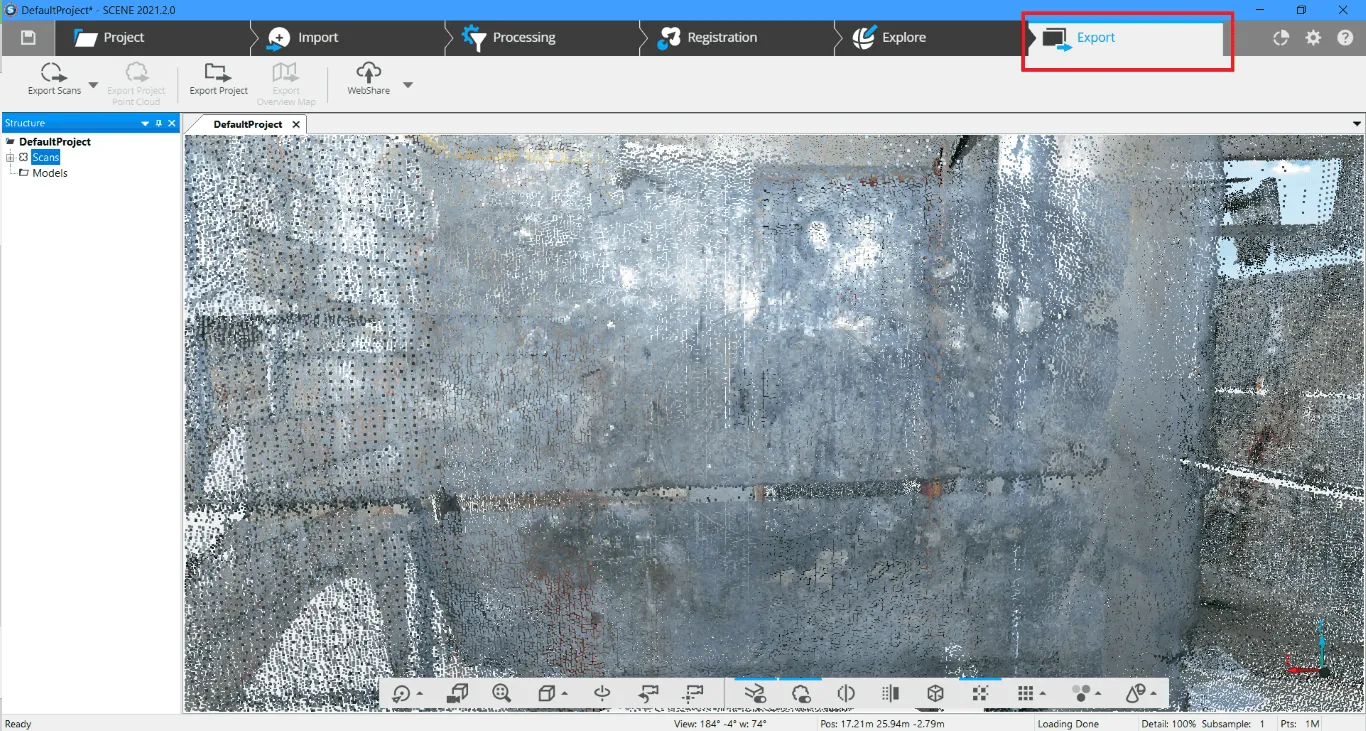
2. Klicken Sie oben links auf „Scans exportieren“ und dann auf „ Scans exportieren – bestellt“.
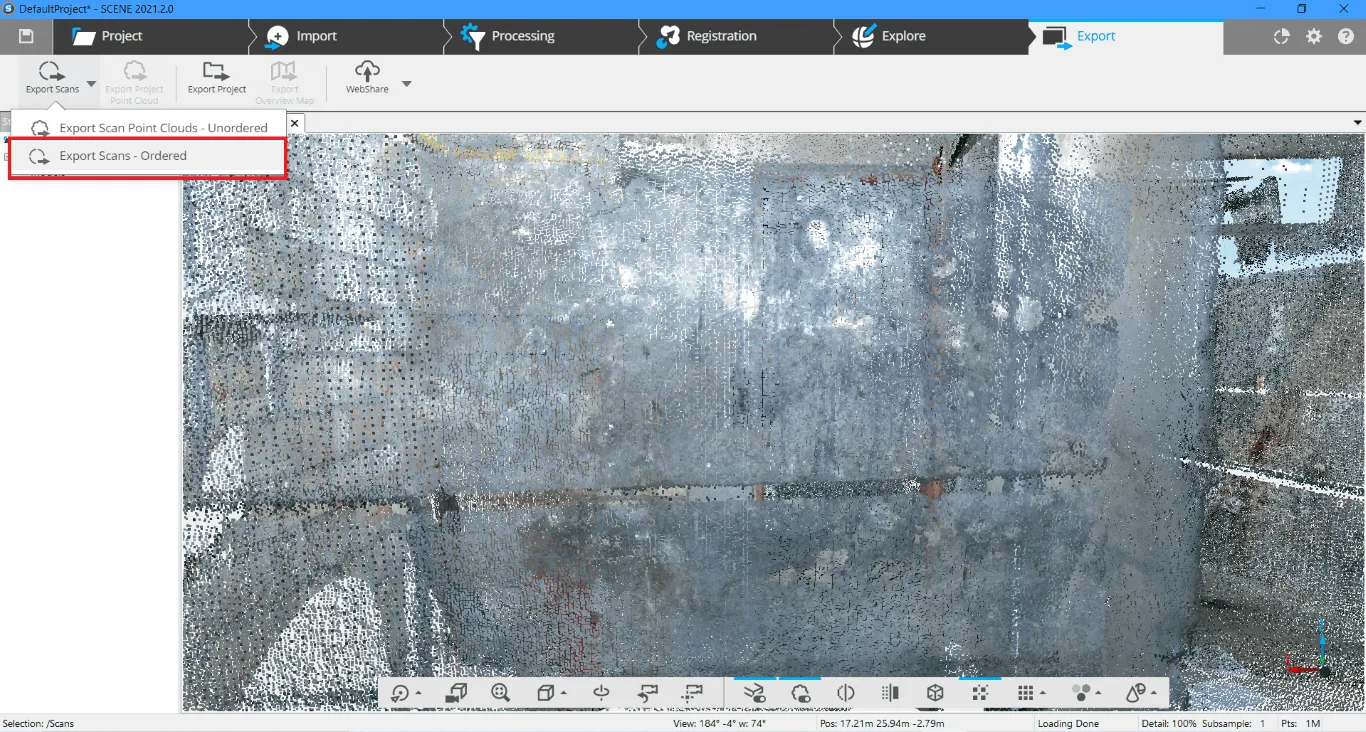
3. Ein neues Fenster wird geöffnet. Wählen Sie in diesem Fenster das Format (in diesem Fall e57) und geben Sie einen Dateinamen ein. Sie können auch "Farbe und Grau" ankreuzen, um auch die Farben zu exportieren. Und klicken Sie auf „Exportieren“
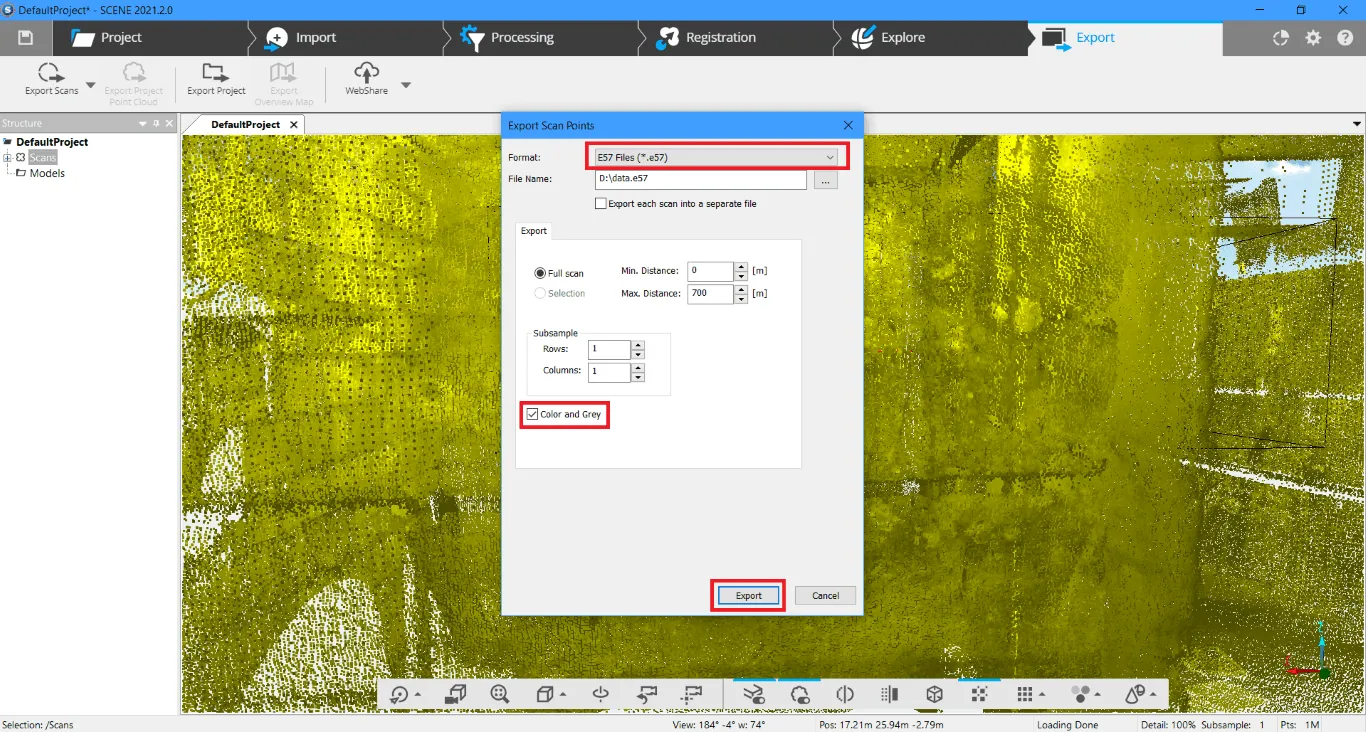
Dieser Vorgang kann abhängig von der Anzahl der Punktwolken und der Anzahl der Stationen einige Zeit dauern.
Sobald dieser Vorgang abgeschlossen ist, können Sie die e57-Datei über unsere Plattform freigeben, indem Sie sie einem Projekt hinzufügen.
Um zu erfahren, wie Sie eine Datei in ein Projekt hochladen, lesen Sie bitte den Artikel Dateien zu Projekt hinzufügen.
*Bitte beachten Sie, dass das e57 die 360°-Bilder nicht im Inneren gespeichert hat. Um die 360°-Bilder zum Projekt hinzuzufügen, besuchen Sie bitte diesen Artikel.
Wenn Sie Fragen haben oder weitere Informationen benötigen, wenden Sie sich bitte an das technische Team.